

Vernon Roderick에 의해, 마지막 업데이트 : October 5, 2019
Kik Messenger는 최초의 인스턴트 메시지 앱 중 하나로서 Android 및 iPhone을 사용하는 많은 사용자의 충성도를 높였습니다. 이 사람들의 일상 생활 중 하나는 키크 채팅 기록 중요한 정보를 볼 수 있습니다. 이러한 정보는 직업, 연구, 관계 등에 영향을 줄 수 있습니다.
그러나 언젠가 Kik 채팅 기록에서 해당 정보를 더 이상 찾을 수 없다면 어떻게 될까요? Kik 앱에 대해 잘 모르는 사람의 운명입니다. 그런 불행을 겪었다면 가장 먼저 생각해야 할 것은 Kik 채팅 기록을 복구하는 방법입니다.
그러나 이것이 가장 먼저 알아야 할 것은 아닙니다. 실제로, 복구 방법에 대한 학습은 프로세스에 해로울뿐입니다. 당신이해야 할 일은 Kik 채팅 기록의 작동 방식에 대해 자세히 배우는 것입니다.
그 말로, 여기에 대해 알고 싶은 것들이 있습니다. 키크 채팅 기록 문제를 쉽게 해결할 수 있습니다.
Kik 채팅 기록 : FAQ1. iOS 데이터 복구를 사용하여 Kik 채팅 기록 백업 및 복원2. 컴퓨터 백업에서 Kik 채팅 기록 백업 및 복원3. Google 드라이브 앱을 사용하여 Kik 채팅 기록 백업 및 복원4. Dropbox Syncing으로 Kik 채팅 기록 백업 및 복원결론
그것은 당신의 평소의 날이며 갑자기 한때 가지고 있던 오래된 메시지를 찾을 수 없을 때 Kik 채팅 기록을 확인하고 있습니다.
물론, 그 대화에 잃을 수없는 중요한 정보가 포함 된 경우 당황하는 것은 자연스러운 반응입니다.
그러나 당황하기 전에 먼저 Kik 채팅 기록에 대한 몇 가지 기본 지식을 고려해야하므로 다음에 수행 할 작업과 손실 된 채팅을 다시받을 수있는 방법을 알 수 있습니다.
따라서 더 이상 고민하지 않고 다음은 Kik 채팅 기록에 대해 가장 자주 묻는 몇 가지 질문입니다.
이에 대한 대답은 불행히도 그렇습니다. Kik은 채팅 기록을 자동으로 삭제합니다. 그러나 이러한 이벤트는 일부 조건에 의해서만 트리거된다는 것을 기억하는 것이 중요합니다.
기억해야 할 두 가지 주요 조건은 다음과 같습니다.
Kik에는 채팅 기록을 저장하는 서버가 없습니다. 휴대 전화 저장소에만 저장합니다.
따라서 Kik 폴더가 가득 차면 오래된 메시지를 삭제하여 공간을 보완합니다. 또한 전화 자체가 가득 찬 경우 Kik은 같은 이유로 오래된 메시지를 삭제하려고 시도합니다.
잃어버린 Kik 채팅 기록을 복구 할 수 있습니까?
앞에서 언급했듯이 Kik은 사용하는 서버에 채팅 기록을 저장하지 않습니다. 잃어버린 Kik 채팅 기록을 복구하는 방법이 실제로없는 이유입니다. 그러나 초기 삭제 내 채팅 기록 1000 시간의 마지막 48 메시지를 볼 수 있습니다. 그 후에는 실제로 볼 방법이 없습니다.
또한 이것은 iPhone 장치에만 적용됩니다. 우리가 안드로이드 폰에 대해 이야기한다면, 그것은 Kik 채팅 기록의 마지막 500 메시지 일 것입니다. 그러나 Kik 앱에만 의존한다고 가정합니다. 물론, 잃어버린 채팅을 복구하는 방법을 찾은 많은 개발자들이 있습니다.
그렇게 말하면 다른 도구에 의존한다면 손실을 복구하는 데 더 나은 기회를 얻을 수 있습니다 키크 채팅 기록.
이제 잃어버린 회복을 알았으니 키크 채팅 기록 어떻게 할 수 있습니까? 앞에서 언급했듯이 복구 도구가 없기 때문에 Kik의 내장 기능에 의존하지 않습니다. 우리는 주로 Kik이 아닌 앱과 소프트웨어에 대해 이야기 할 것입니다.
iOS 기기 용으로 특별히 제작 된 전문적인 데이터 복구 도구를 사용하는 최고의 권장 사항부터 시작하겠습니다.
대부분의 경우 전통적인 방법을 사용하여 파일을 복구하는 경우 실제 파일로만 제한됩니다. 간단히 말해 앱 데이터를 복구 할 수 없습니다.
그 말로, 잃어버린 회복 키크 채팅 기록 불가능합니다. 그러나 iOS 기기의 내장 기능에만 의존하는 경우입니다.
그렇기 때문에 내장 기능을 사용하는 대신 FoneDog iOS 데이터 복구 소프트웨어 인 파일뿐만 아니라 앱 데이터도 복구 할 수있는 복구 소프트웨어를 소개합니다.
FoneDog iOS 데이터 복구는 iOS 장치의 데이터 복구를 전문으로하는 소프트웨어입니다. 즉, iPad, iPod 및 물론 iPhone을 포함한 장치를 지원합니다. 이 소프트웨어는 비디오, 사진, 문서 등 모든 종류의 파일을 복원 할 수 있습니다. 또한 앱에서 파일을 복구 할 수있을만큼 철저합니다.
즉, Viber, Facebook Messenger, Skype, QQ 및 물론 Kik과 같은 앱에서 사진, 문서, 비디오 및 메시지를 복구 할 수 있습니다.
이것은 당신이 당신을 복구 할 수 있음을 의미 키크 채팅 기록 함께 제공되는 사진과 함께. 마지막으로 FoneDog iOS 데이터 복구는 채팅 기록 형식을 포함하여 대부분의 형식을 지원하므로 복구 프로세스에 대해 걱정할 필요가 없습니다.
따라서, 당신은 당신의 회복에 아무런 문제가 없습니다 키크 채팅 기록FoneDog iOS 데이터 복구 사용 방법을 알고있는 한.
FoneDog iOS 데이터 복구에는 다른 소프트웨어에 많은 방법이있는 것처럼 세 가지 기능이 있습니다. 데이터를 복구하다. 이러한 방법에는 다음이 포함됩니다.
보시다시피, 첫 번째는 FoneDog iOS 데이터 복구로 데이터를 직접 복구하는 것입니다. 반면에, 다른 두 가지는 iOS 기기에서 사용할 수있는 클라우드 서비스 인 iCloud와 iTunes를 사용합니다.
물론 이러한 방법은 작동 방법이 다릅니다. 따라서 FoneDog iOS 데이터 복구 사용법을 익히려면 지침을 별도로 확인해야합니다.
어쨌든이 링크에서 소프트웨어를 항상 무료로 다운로드하여 설치할 수 있습니다. https://www.fonedog.com/ios-data-recovery/. 이 소프트웨어가 귀하에게 너무 많다고 생각되면 다른 방법으로 복구하여 키크 채팅 기록.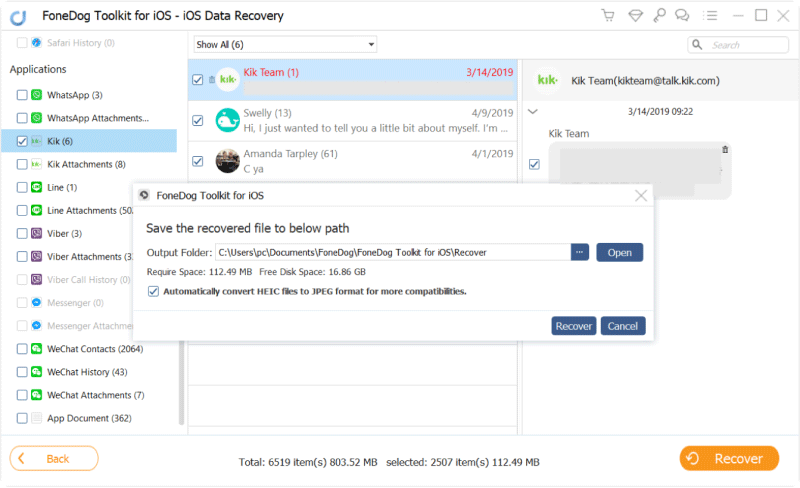
데이터 손실은 불가피합니다. 따라서 iOS 기기에 문제가 발생하는 경우 항상 모든 기기에서 백업을 생성해야합니다. 이 기사의 첫 번째 섹션에서 언급했듯이 키크 채팅 기록 Kik 앱 데이터 폴더의 공간이 부족하여 자동으로 삭제됩니다. 충분한 공간을 확보 할 수 있다면 어떨까요?
이것이 바로이 섹션에서 수행 할 작업이며 파일을 컴퓨터에 복사하여 Kik 앱 데이터 폴더에 충분한 공간을 확보합니다. 이것은 데이터 손실을 예방할뿐만 아니라 키크 채팅 기록.
무엇보다 먼저 다음과 같은 도구가 있는지 확인하여 가능한 한 매끄럽게 프로세스를 시작할 수 있습니다. a USB 케이블 및 작동하는 컴퓨터.
이미 가지고 있다면 가이드로 향하십시오. 아래에 제공된 단계를 따르십시오.
이 작업이 완료되면 iOS 기기에 문제가 발생해도 Kik 채팅 기록이 영구적으로 손실되지 않습니다.
이제 iOS 기기에서 사진이 지워질 때해야 할 일은 1에서 5 단계로 파일을 복사하는 대신 파일을 컴퓨터에서 iOS 기기로 붙여 넣는 것입니다.
매우 효과적인 옵션이지만,이를 수행하려면 컴퓨터와 USB 케이블이 필요하다는 것은 말할 것도 없습니다. 다행히도 여전히 많은 옵션이 있습니다.
Apple의 iCloud 및 iTunes와 마찬가지로 Google 드라이브는 클라우드 스토리지 및 관리 서비스 제공 업체입니다. 파일 업로드, 다운로드,보기 및 공유가 가능합니다.
많은 형식, 특히 슬라이드 프레젠테이션, 문서 및 데이터베이스와 같은 형식을 지원합니다. 그러나 가장 좋은 점은 최대 15GB의 데이터를 저장할 수 있다는 것입니다. 백업 만들기 당신의 전체를 위해 키크 채팅 기록 바람이 될 것입니다.
그러나 컴퓨터 백업을 사용하는 것과 비교하면 속도가 약간 느리고 백업을 만들기 위해 USB 케이블 대신 인터넷에 연결되어 있어야합니다.
그럼에도 불구하고 다음은 Google 드라이브를 사용하여 Kik 채팅 기록을 백업 및 복원하기 전에 알아야 할 사항입니다.
이제는 iOS의 Google 드라이브 앱을 사용하여 Kik 채팅 기록의 백업을 만드는 단계입니다.
업로드하는 데 시간이 걸립니다. 그러나 이것으로 Kik 채팅 기록에 대한 백업 작업이 이미 완료되었습니다. 이제 최악의 상황이 발생하면이를 복원하는 방법을 알아야합니다.
이것은 당신을 다운로드합니다 키크 채팅 기록 파일을 가져 오면 이제 Kik 앱을 문제가 발생하기 전의 상태로 복원 할 수 있습니다.
이제 마지막 옵션으로 이동합니다. Google 드라이브를 사용하여 Kik 파일을 백업 및 복원하는 방법과 비슷합니다.
Dropbox는 Google 드라이브 나 다른 문제와 마찬가지로 백업을 만들고 복원하는 데 중점을 두지 않습니다. 주로 동기화에 의존하지만 프로세스를 어렵게 만들지 않으므로 걱정하지 마십시오.
실제로 Google 드라이브를 사용하여 Kik 채팅 기록을 백업하고 복구하는 방법을 알았으므로 Dropbox를 사용하는 것이 더 쉬울 것입니다. 이를 수행하는 방법은 다음과 같습니다.
이를 통해 Kik 파일의 백업을 만들었습니다. 이제 데이터 손실이 발생하면 키크 채팅 기록 Dropbox 저장소에서 다운로드.
보시다시피 Google 드라이브와 동일한 프로세스입니다. 인터넷 연결이 필요합니다. 그럼에도 불구하고 우리가 이야기 한 네 가지 옵션에는 여전히 차이점이 있습니다.
이 시점에서, 당신은 이미 키크 채팅 기록 네 가지 방법으로. 대부분은 저장 메커니즘을 사용합니다. 먼저 컴퓨터 백업이 있습니다. 그런 다음 두 가지 클라우드 저장소 인 Google 드라이브와 Dropbox가 있습니다.
그러나 이러한 옵션에는 결함이 있습니다. 우선 인터넷 연결을 확보해야합니다. 그렇지 않은 경우에는 키크 채팅 기록 수동으로.
어느 쪽이든, 당신은 그것에 시간과 노력을 들여야 할 것입니다. 따라서 전문 소프트웨어를 사용하여 부담을 줄이고 작업을보다 쉽게 수행 할 것을 진심으로 권장합니다.
코멘트 남김
Comment
Hot Articles
/
흥미있는둔한
/
단순한어려운
감사합니다! 선택은 다음과 같습니다.
우수한
평가: 4.5 / 5 ( 79 등급)